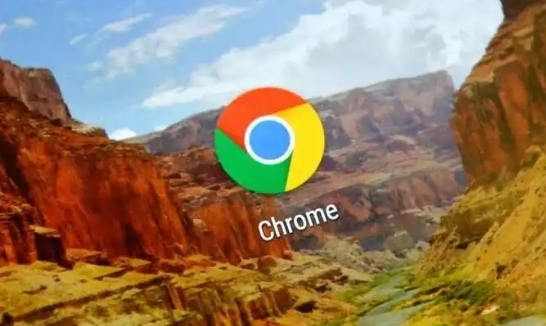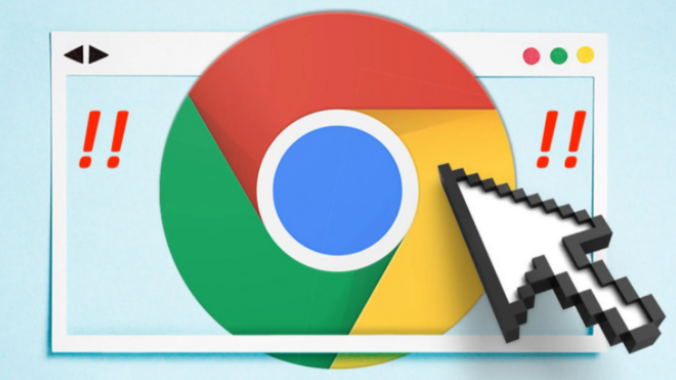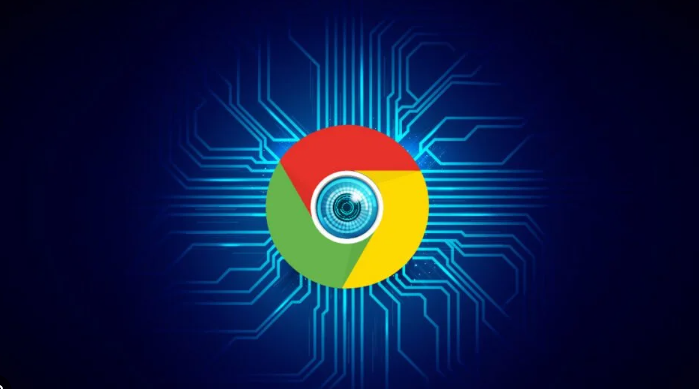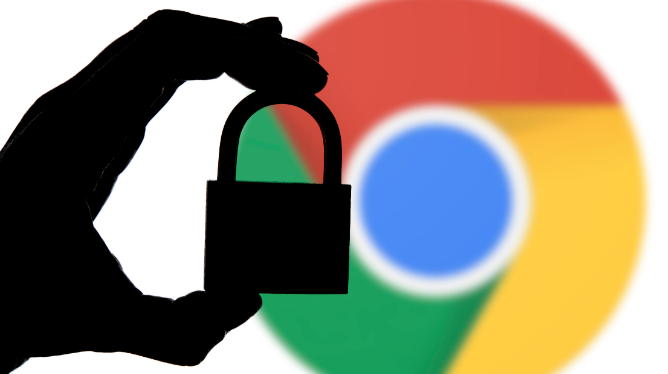chrome浏览器如何查看和管理浏览历史
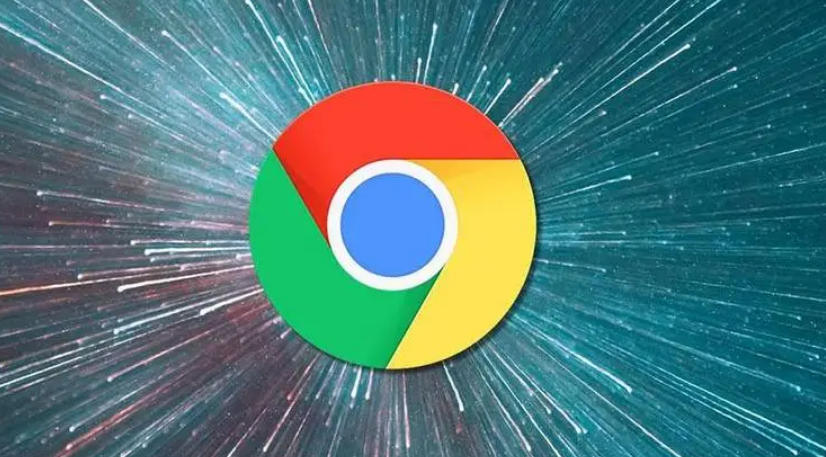
一、查看浏览历史
要查看 Chrome 浏览器的浏览历史,首先需要打开浏览器。在 Windows 或 Mac 电脑上,可以通过点击浏览器窗口右上角的三个垂直排列的点(菜单按钮)来访问菜单。在下拉菜单中,选择“历史”选项,这将显示最近访问过的网页列表。如果想要查看更多的历史记录,可以点击“历史”选项旁边的箭头,或者直接按下键盘上的 Ctrl + H(Windows)/Cmd + Y(Mac)组合键,这将打开一个新的标签页,其中包含所有浏览历史的详细列表。
二、管理浏览历史
1. 清除浏览历史
有时候,我们可能希望清除部分或全部的浏览历史以保护隐私。在 Chrome 浏览器中,清除浏览历史非常简单。同样点击浏览器窗口右上角的菜单按钮,选择“更多工具”>“清除浏览数据”。在弹出的对话框中,可以选择要清除的数据类型,如浏览历史、下载历史、缓存等。还可以选择时间范围,例如“过去一小时”、“过去 24 小时”或“全部”,然后点击“清除数据”按钮即可。
2. 设置自动清除浏览历史
如果希望 Chrome 浏览器定期自动清除浏览历史,可以在设置中进行配置。点击菜单按钮,选择“设置”,然后在左侧菜单中选择“隐私和安全”。在“清除浏览数据”部分,点击“高级”选项,在这里可以选择在关闭浏览器时自动清除浏览数据,并指定要清除的数据类型和时间间隔。
3. 导出浏览历史
在某些情况下,可能需要导出浏览历史以便在其他设备上查看或进行备份。虽然 Chrome 浏览器本身没有直接提供导出浏览历史的功能,但可以通过一些第三方扩展程序来实现。例如,有一些专门用于备份和恢复浏览历史的扩展,可以在 Chrome 网上应用店中搜索并安装这些扩展,按照其提供的指引进行操作即可。
三、隐私设置与安全
除了查看和管理浏览历史外,Chrome 浏览器还提供了多种隐私设置来保护用户的个人信息。在“设置”>“隐私和安全”中,可以调整各种隐私相关选项,如阻止第三方 Cookie、启用隐身模式等。隐身模式是一种临时的浏览模式,在隐身模式下浏览的网页不会记录在浏览历史中,也不会留下其他痕迹,但需要注意的是,隐身模式并不能完全保护隐私,例如网络服务提供商仍然可以追踪到用户的活动。
总之,通过以上方法,我们可以方便地在 Chrome 浏览器中查看和管理浏览历史,同时根据自己的需求进行隐私设置和安全保护。合理利用这些功能,能够让我们的网络浏览体验更加安全、便捷和个性化。